Převést HTML do aplikace Microsoft Excel
Potřeba převést tabulku s příponou HTML do formátu aplikace Excel se může vyskytnout v různých případech. Možná budete muset převést webové stránky z Internetu nebo HTML soubory, které byly použity místně pro jiné potřeby pomocí speciálních programů. Často dělají konverzi cestou. To znamená, že nejprve převedete tabulku z HTML na XLS nebo XLSX, poté proveďte její zpracování nebo úpravu a pak znovu převeďte do souboru se stejným příponou pro provedení původní funkce. To je způsobeno skutečností, že práce s tabulkami v aplikaci Excel je mnohem jednodušší. Zjistíme, jak přeložit tabulku z HTML do aplikace Excel.
Čtěte také: Jak přeložit HTML do aplikace Word
Obsah
Postup pro převod z HTML na Excel
Formát HTML je jazykem hypertextového značení. Objekty s tímto rozšířením se nejčastěji používají na internetu jako statické webové stránky. Často je však lze použít pro místní potřeby, například jako pomocné dokumenty pro různé programy.
Pokud existuje otázka konverze dat z formátu HTML do formátu Excel, jmenovitě XLS, XLSX, XLSB nebo XLSM, pak neschopný uživatel může řešit hlavu. Ale ve skutečnosti zde není nic hrozného. Konverze v moderních verzích aplikace Excel s vestavěnými nástroji programu je poměrně jednoduchá a ve většině případů relativně správná. Dále můžeme říci, že samotný proces je intuitivně srozumitelný. V složitých případech je však můžete použít k převodu nástrojů třetích stran. Podívejme se na různé možnosti konverze HTML do aplikace Excel.
Metoda 1: Použití programů jiných výrobců
Okamžitě zastavíme používání programů třetích stran pro přenos souborů z formátu HTML v aplikaci Excel. Výhodou této možnosti je, že specializované nástroje jsou schopny zvládnout konverzi i velmi složitých objektů. Nevýhodou je, že většina z nich je vyplácena. Navíc, v tuto chvíli, téměř všechny důstojné možnosti jsou anglický jazyk bez Russification. Podívejme se na algoritmus práce v jednom z nejvhodnějších programů pro provádění výše uvedeného směru konverze - Abex HTML to Excel Converter.
Stáhněte si Abex HTML Converter do aplikace Excel
- Po stažení programu instalátoru programu Abex HTML do aplikace Excel Converter spusťte jej dvojitým kliknutím levým tlačítkem myši. Otevře se uvítací okno instalačního programu. Klikněte na tlačítko "Další" .
- Pak se otevře okno s licenční smlouvou. Abyste s ním souhlasili, přepněte přepínač do polohy "souhlasím s dohodou" a klikněte na tlačítko "Další" .
- Potom se otevře okno s uvedením místa, kde bude program nainstalován. Samozřejmě, pokud chcete, můžete změnit adresář, ale bez zvláštních potřeb se to nedoporučuje. Stačí kliknout na tlačítko "Další" .
- Následující okno označuje název programu zobrazeného v nabídce Start. Můžete také jednoduše kliknout na tlačítko "Další".
- V dalším okně se doporučuje nastavit ikonu nástroje na pracovní plochu (ve výchozím nastavení zapnuto) a na panel rychlého spuštění zaškrtnutím políček. Nastavení nastavíme podle našich předvoleb a klikneme na tlačítko "Další" .
- Potom se spustí okno, ve kterém jsou shrnuty všechny informace o všech nastaveních instalace programu, které uživatel provedl dříve. Pokud uživatel něco nesplňuje, pak může kliknout na tlačítko "Zpět" a provést příslušnou úpravu nastavení. Pokud souhlasí se vším, pak spusťte instalaci a klikněte na tlačítko "Instalovat" .
- Existuje postup pro instalaci nástroje.
- Po dokončení se otevře okno, které vás o tom informuje. Pokud chce uživatel okamžitě spustit program, měl by se ujistit, že byl zkontrolován parametr "Spustit Abex HTML do aplikace Excel Converter" . V opačném případě je nutné jej odstranit. Chcete-li ukončit instalační okno, klepněte na tlačítko "Dokončit" .
- Je důležité vědět, že před spuštěním nástroje Launch Abex HTML to Excel Converter bez ohledu na to, jak je spuštěn, ručně nebo ihned po instalaci aplikace, měli byste ukončit a zavřít všechny programy sady Microsoft Office. Pokud tak neučiníte, při pokusu o otevření programu Abex HTML Converter do aplikace Excel se otevře okno, ve kterém budete informováni o nutnosti provést tento postup. Chcete-li začít pracovat s nástrojem, musíte v tomto okně kliknout na tlačítko Ano . Pokud jsou kancelářské dokumenty otevřené, práce v nich bude násilně ukončena a všechna neuložená data budou ztracena.
- Pak se spustí registrační okno. Pokud jste zakoupili registrační klíč, musíte zadat jeho číslo a své jméno do odpovídajících polí (můžete použít přezdívku) a pak klepnout na tlačítko "Registrace" . Pokud jste klíč ještě nekoupili a chcete vyzkoušet vyřízenou verzi aplikace, v tomto případě stačí kliknout na tlačítko "Připomenout později" .
- Po provedení výše uvedených akcí se okno programu Abex HTML to Excel Converter přímo spustí. Chcete-li přidat soubor ve formátu HTML pro konverzi, klikněte na tlačítko Přidat soubory .
- Potom se otevře okno pro přidání souboru. V tom je třeba přejít do kategorie, kde se nacházejí objekty určené ke konverzi. Pak je třeba je zvýraznit. Výhodou této metody před standardní konverzí HTML do aplikace Excel je, že můžete vybrat a převést několik objektů najednou. Po výběru souborů klikněte na tlačítko "Otevřít" .
- Vybrané objekty se zobrazí v hlavním okně nástroje. Po kliknutí na pole vlevo dole vyberte jeden ze tří formátů aplikace Excel, do kterých lze soubor převést:
- XLS (výchozí);
- XLSX;
- XLSM (s podporou maker).
Vybíráme.
- Poté přejděte na blok nastavení "Výstupní nastavení" . Zde byste měli specifikovat přesně, kde budou uloženy převedené objekty. Pokud přepínač nastavíte na pozici "Uložit cílový soubor (s) ve zdrojové složce" , bude tabulka uložena ve stejném adresáři, ve kterém je zdroj ve formátu HTML. Pokud chcete soubory uložit do samostatné složky, musíte přepnout přepínač na pozici "Přizpůsobit" . Ve výchozím nastavení budou objekty uloženy ve složce "Výstup" , která je umístěna v kořenovém adresáři jednotky C.
Chcete-li určit umístění ochrany objektu, klikněte na tlačítko napravo od pole adresy.
- Potom se otevře okno se seznamem složek. Musíte se přesunout do adresáře, který chcete přiřadit místu uložení. Poté klikněte na tlačítko "OK" .
- Potom můžete pokračovat přímo k postupu konverze. Chcete-li to provést, klikněte na tlačítko "Převést" na horním panelu.
- Poté bude provedena konverzní procedura. Po dokončení se otevře malé okno, které o tom informuje, a program Průzkumník se automaticky spustí v adresáři, kde jsou převedené soubory ve formátu aplikace Excel. Nyní můžete s nimi provádět další manipulace.
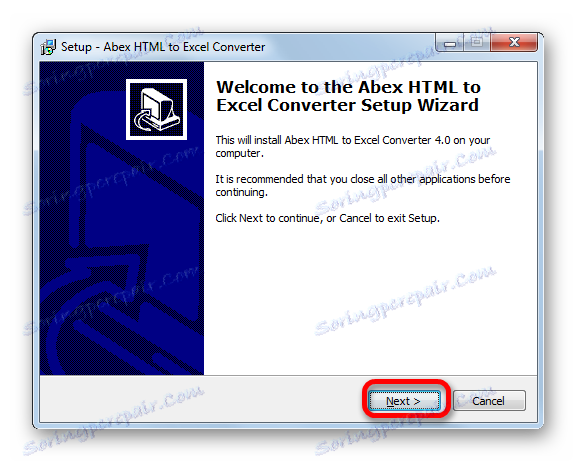
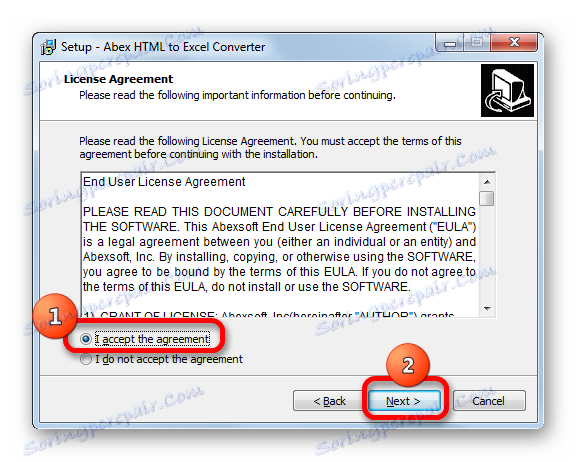
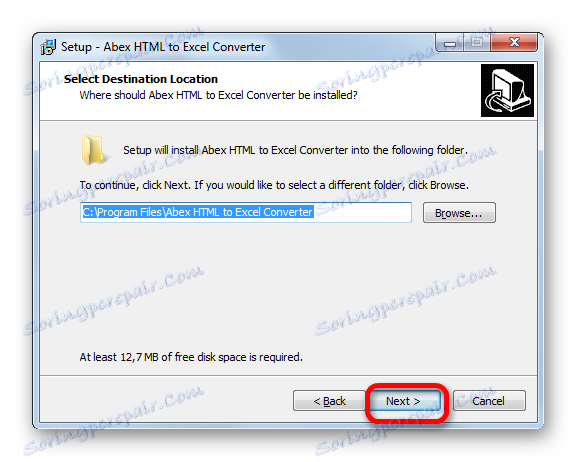
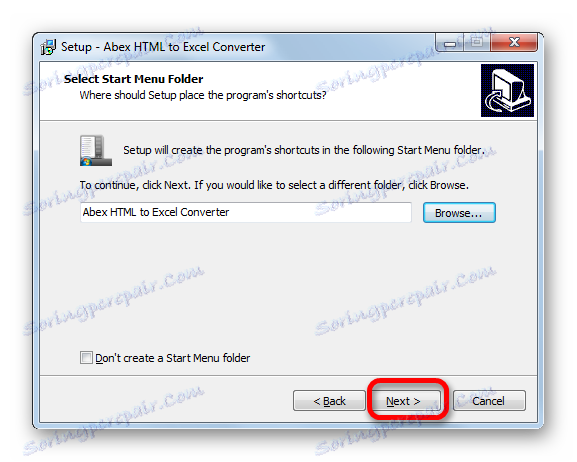
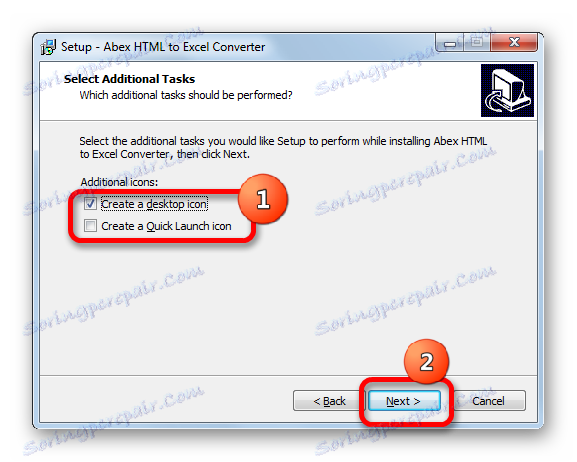
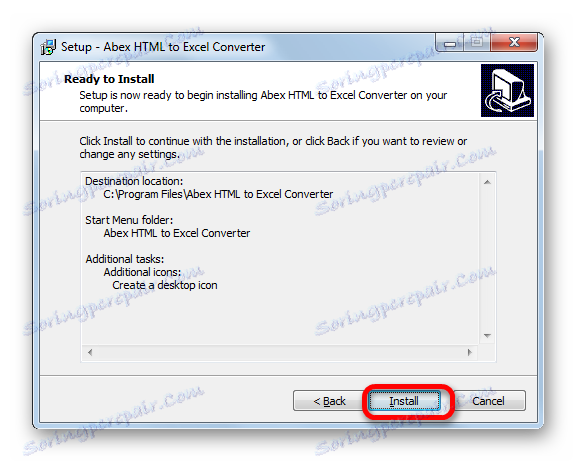
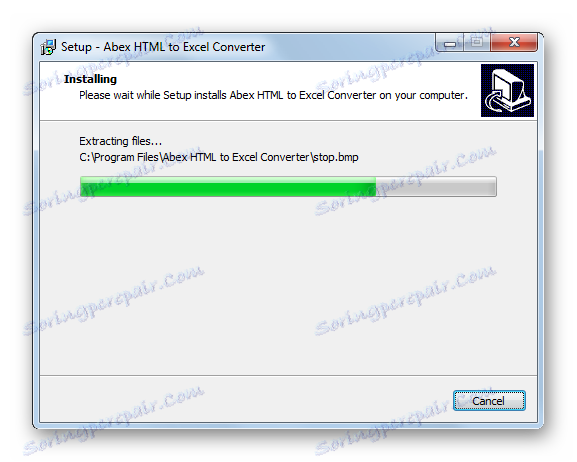
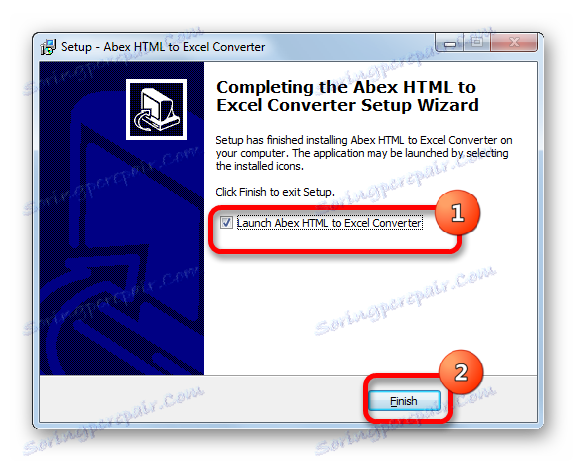

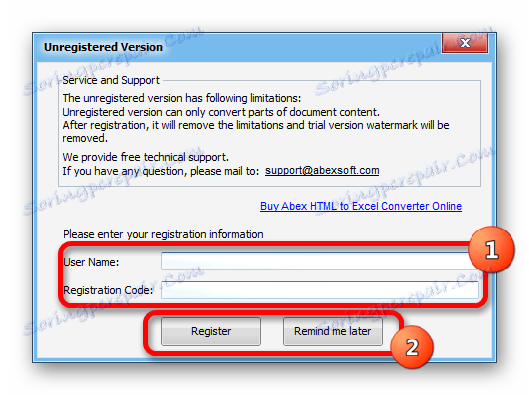
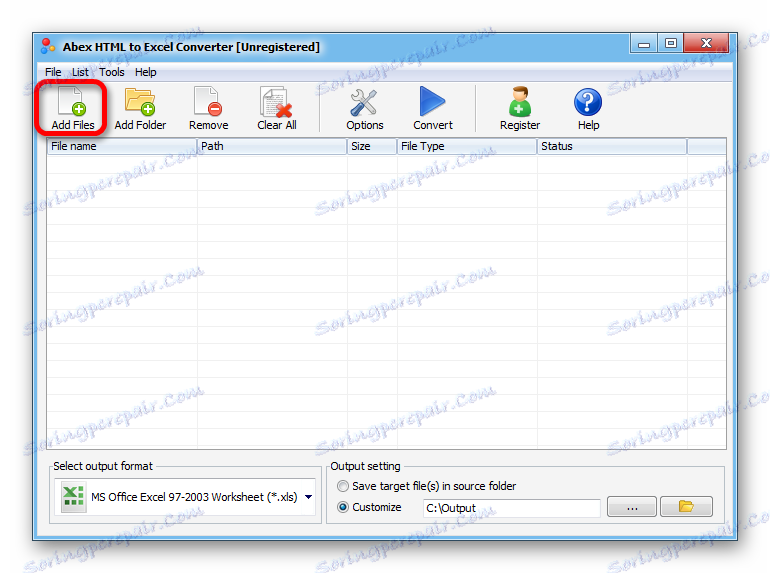
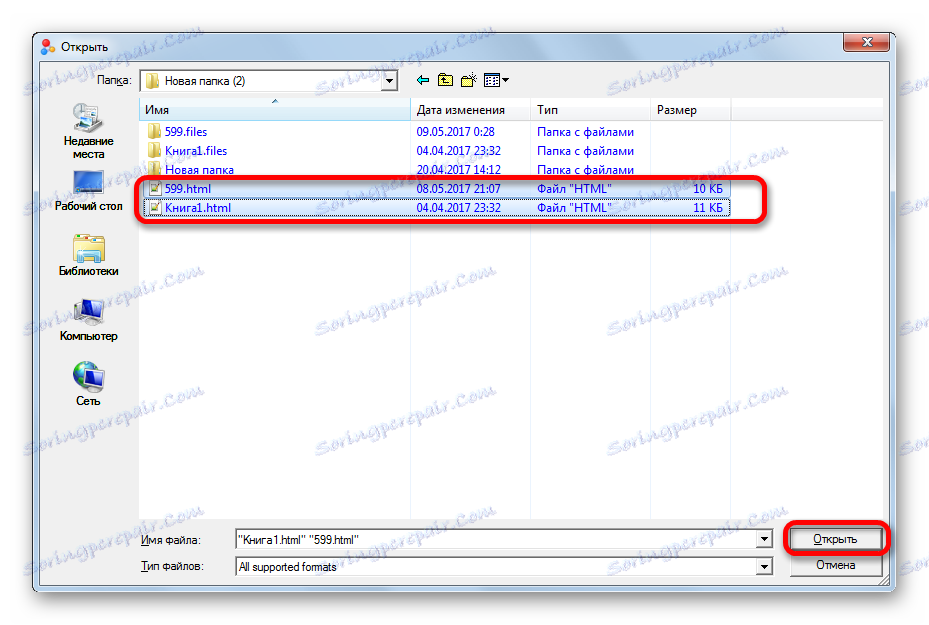
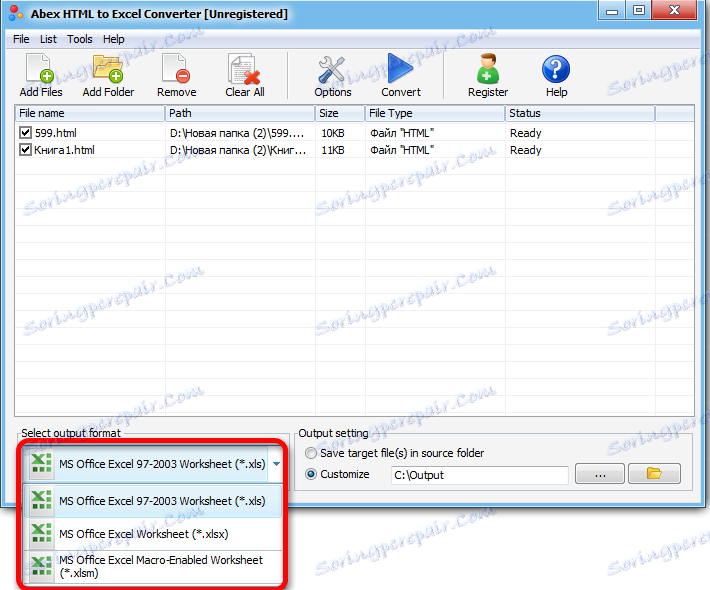
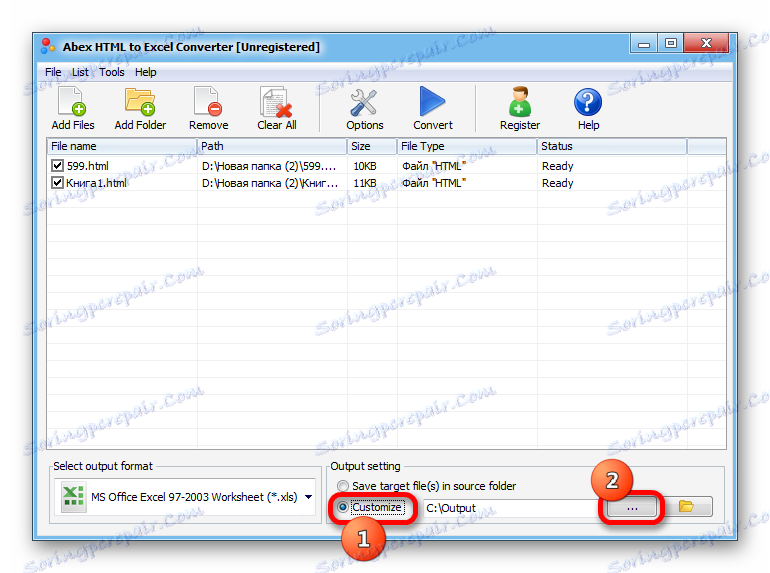
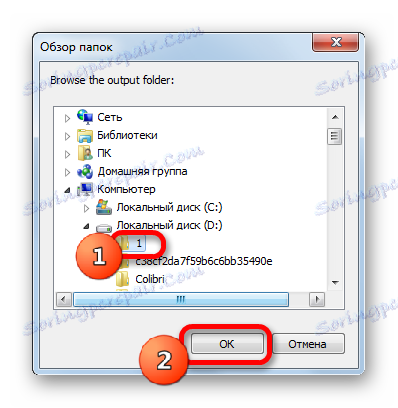
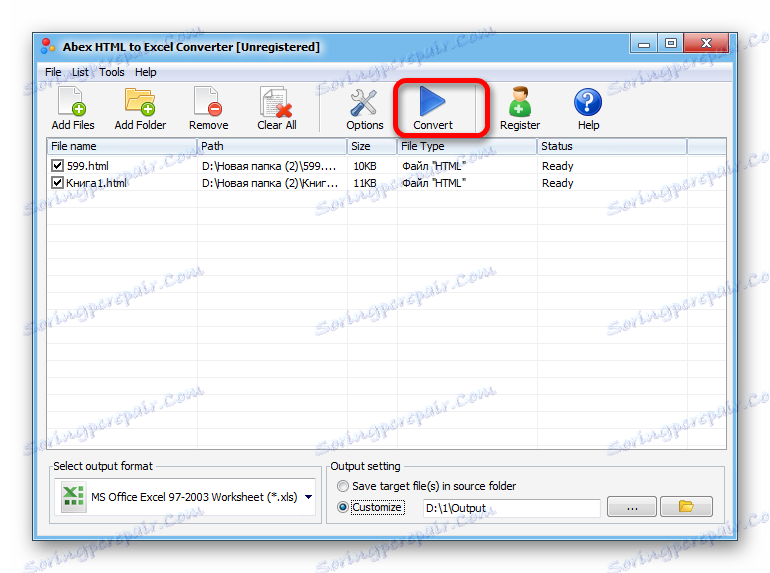

Musíte však vzít v úvahu, že pokud použijete bezplatnou vyzkoušenou verzi nástroje, bude převedena pouze část dokumentu.
Metoda 2: Konverze pomocí standardních nástrojů aplikace Excel
Můžete také převést soubor HTML do libovolného formátu Excel snadno a pomocí standardních nástrojů této aplikace.
- Spusťte aplikaci Excel a přejděte na kartu "Soubor" .
- V otevřeném okně klikněte na název "Otevřít" .
- Potom se spustí okno pro otevření souboru. Musíte jít do adresáře, kde se nachází soubor HTML, který by měl být převeden. V tomto případě musí být v poli formátu souboru tohoto okna nastaven jeden z následujících parametrů:
- Všechny soubory aplikace Excel;
- Všechny soubory;
- Všechny webové stránky.
Pouze v tomto případě se v okně zobrazí soubor, který potřebujeme. Potom jej vyberte a klikněte na tlačítko "Otevřít" .
- Poté se tabulka ve formátu HTML zobrazí na listu aplikace Excel. Ale to není všechno. Dokument musí být uložen v požadovaném formátu. Chcete-li to provést, klikněte na ikonu ve formě diskety v levém horním rohu okna.
- Otevře se okno, ve kterém se uvádí, že existující dokument může mít funkce, které nejsou kompatibilní s formátem webové stránky. Klikněte na tlačítko "Ne" .
- Potom se otevře okno pro uložení souboru. Přejdeme do adresáře, kam chceme umístit. Poté v případě potřeby změňte název dokumentu v poli "Název souboru" , ačkoli to může být ponecháno a aktuální. Dále klikněte na pole "Typ souboru" a vyberte jeden z typů souborů aplikace Excel:
- XLSX;
- XLS;
- XLSB;
- XLSM.
Po dokončení všech výše uvedených nastavení klikněte na tlačítko Uložit .
- Poté bude soubor uložen s vybranou příponou.
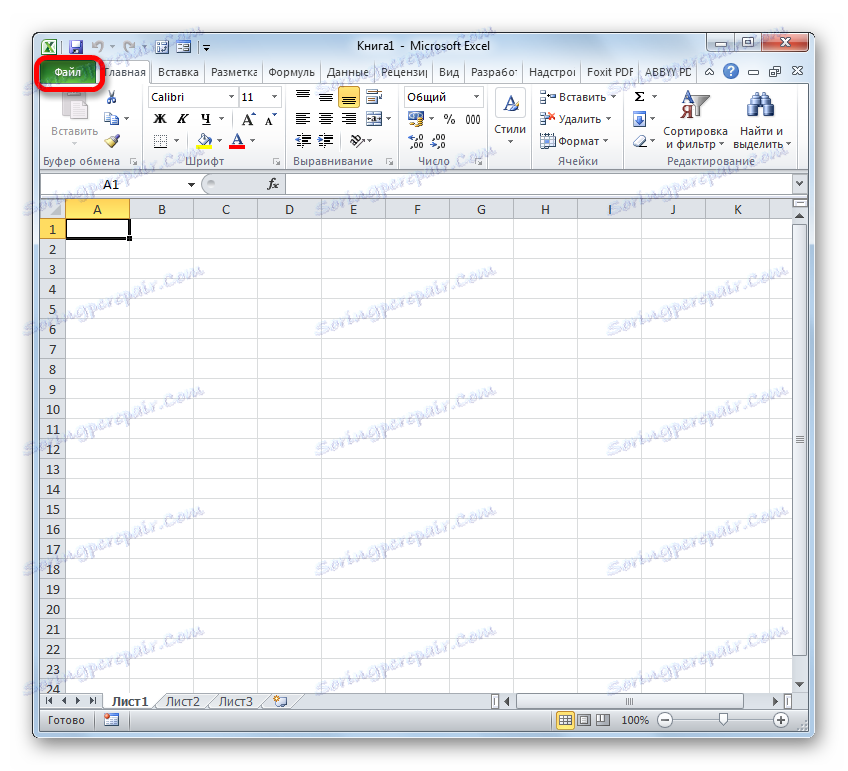
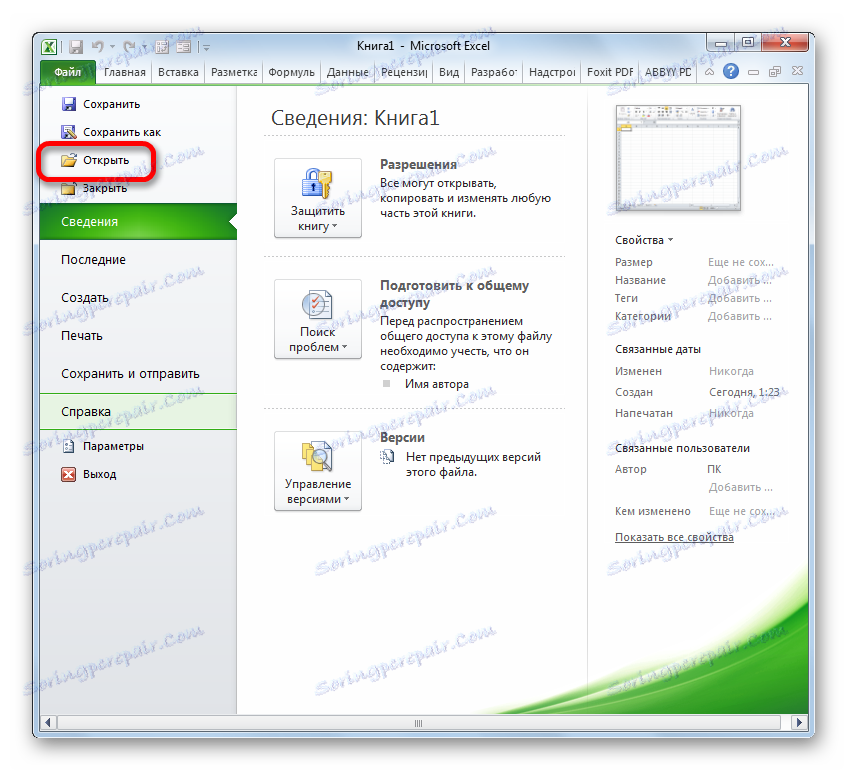
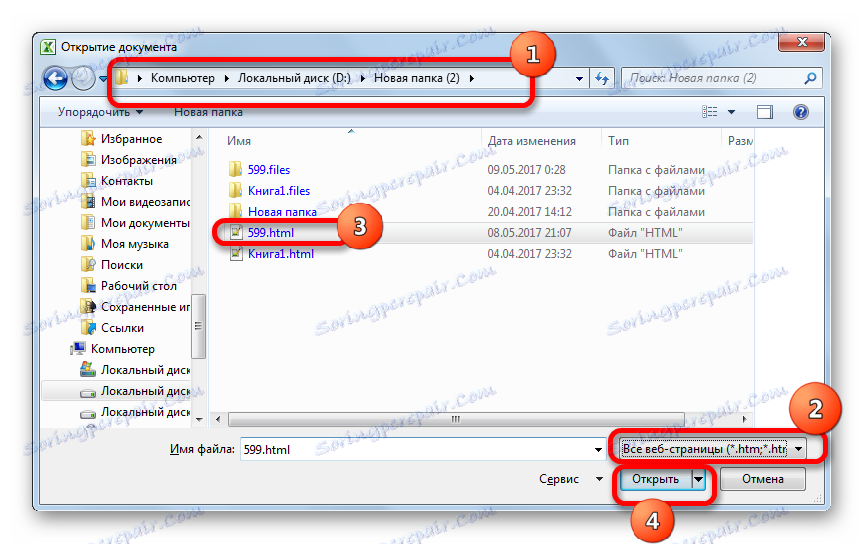
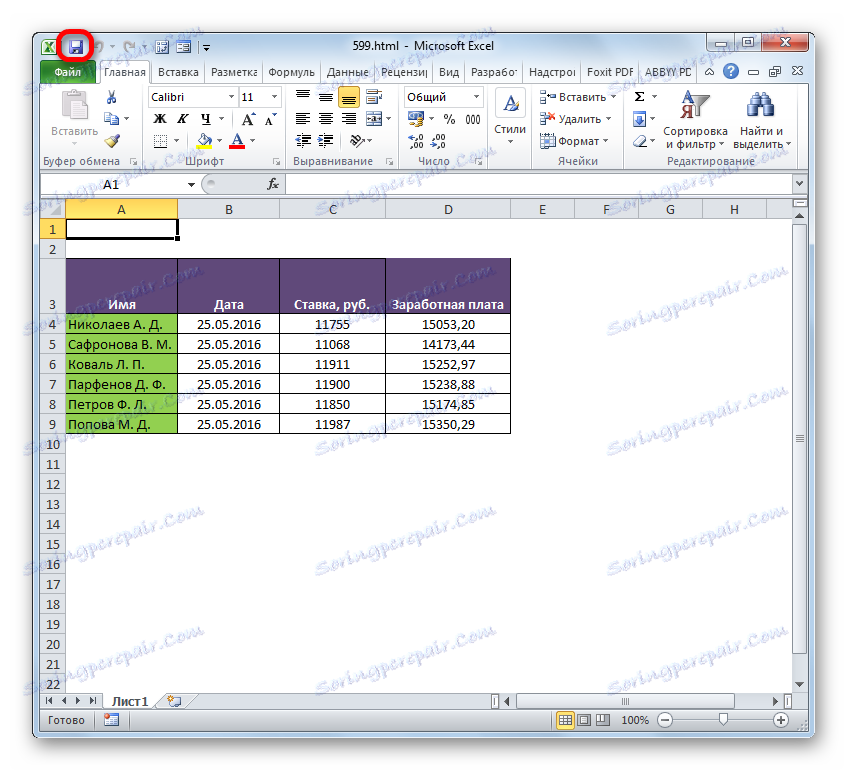

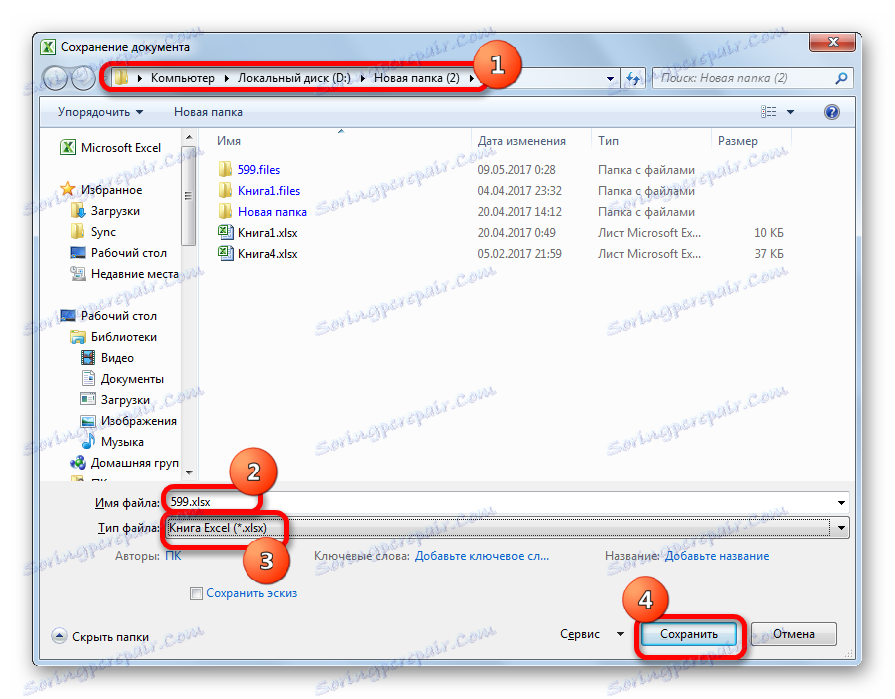
K dispozici je také jiná možnost, jak přejít do okna pro ukládání dokumentů.
- Přejdeme na kartu "Soubor" .
- Přejděte do nového okna a klikněte na položku v levém vertikálním menu "Uložit jako" .
- Poté se spustí okno pro uložení dokumentu a všechny další akce se provádějí přesně tak, jak je popsáno v předchozí verzi.
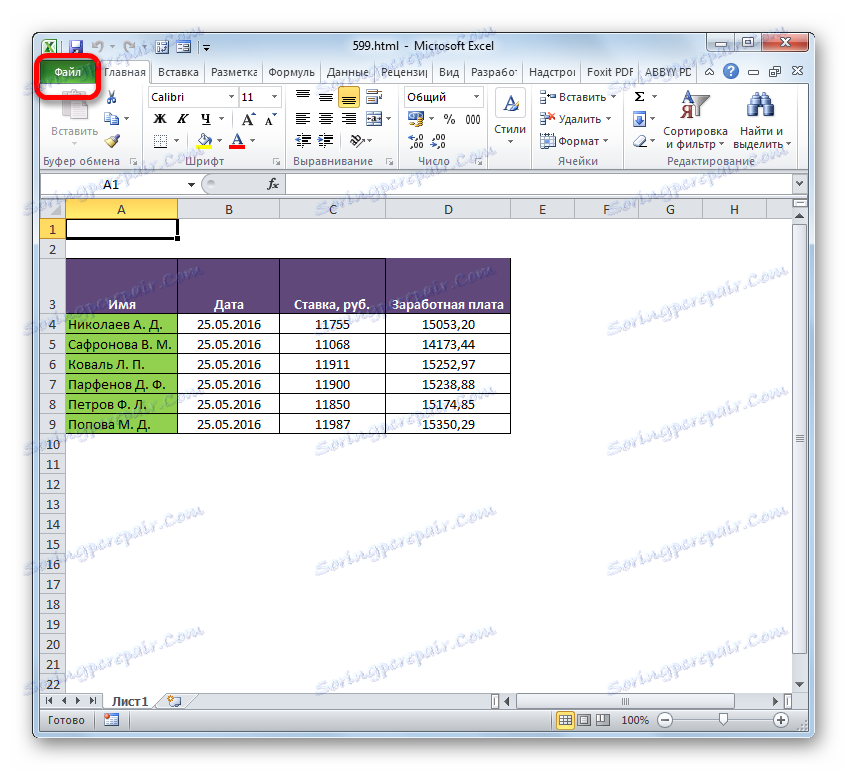
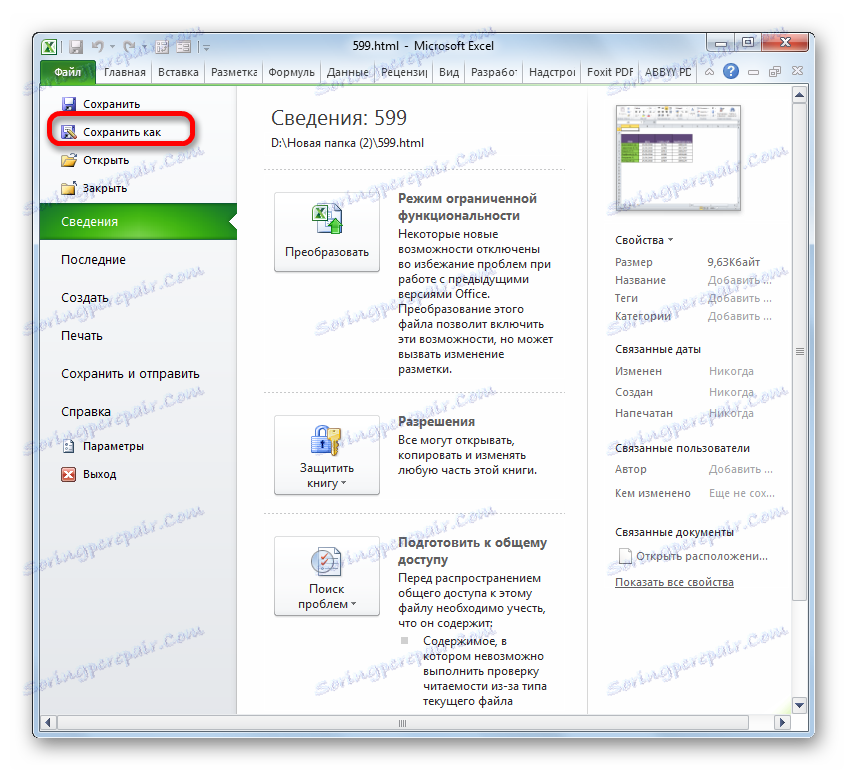
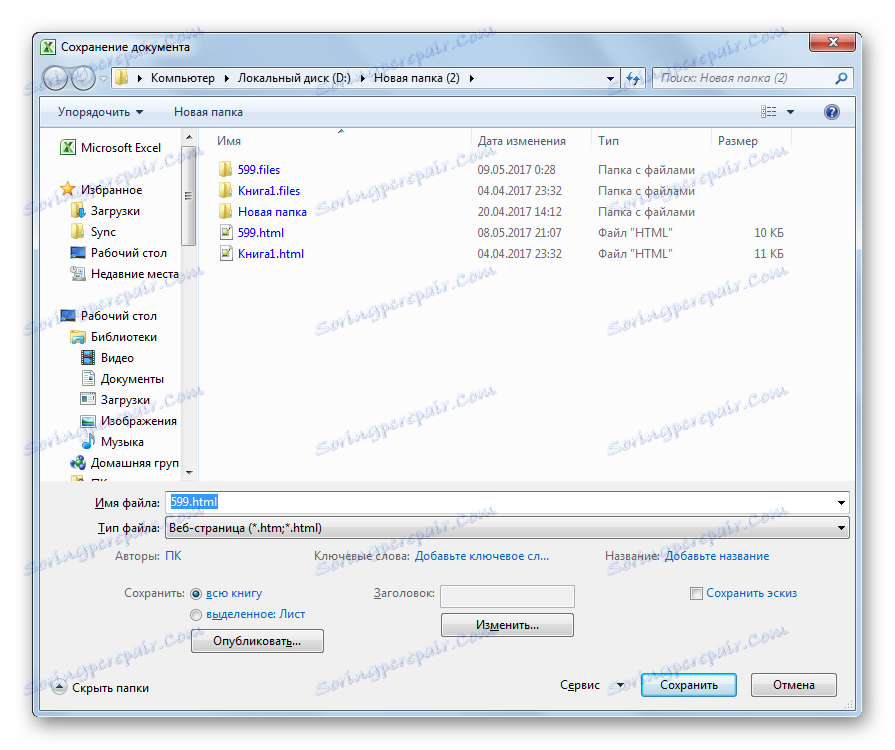
Jak můžete vidět, je snadné převést soubor z HTML do jednoho z formátů aplikace Excel pomocí standardních nástrojů tohoto programu. Ale ti uživatelé, kteří chtějí získat další příležitosti, například k masové přeměně předmětů tímto směrem, můžete doporučit koupit jednu ze specializovaných placených služeb.
